以前はニトリのPCデスクを使っていましたが、引っ越しを機に処分してしまいました。なので今回は、DIYで大きなパソコンデスクを自作しようと思います。
自作、と言っても「SPF材で天板を作って、IKEAの脚に乗せるだけ」という簡単設計です。複雑な作業はないので、時間もかからず簡単に完成する予定です。
デザインはおしゃれでカッコイイ感じがいいかなと思っています。
制作中に掴んだコツやテクニックなどは、出来る限り紹介していこうと思います。楽しんでもらえたら嬉しいです。
関連記事>>>【歴1年】DIY初心者が作った家具雑貨をまとめて紹介するよ。
パソコンデスクの材料を買いに行く

カインズホームにやってきました。DIYの材料を調達する時は、いつもココを利用しています。近場に大型のホームセンターがあると本当に便利です。
お正月前という事もあって、門松・若松などが並んでいます。迎春などの文字も見えます。シーズンを先取りして売り場を作っているようです。
ちなみに今日は、12月24日(クリスマスイヴ)ですが、ツリーやサンタグッズなどはすでに撤去されたらしく見当たりませんでした。

資材館のコーナーにやってきました。店舗内にある中売り場です。

パソコンデスク作りには、2種類の木材を使用します。
まず一つ目はこちらの「クリアセレクト SPF1×8 6フィート」。以前に行った「【DIY】壁ぴったりの「本棚」を自作しよう!木材は1×8(ワンバイエイト)だけの簡単シンプル設計【作り方】」でも使った材料です。
陳列棚には20枚ほどの在庫があったので、一枚一枚手に取って、捻じれや歪み、割れなどがないかチェックをします。
独りぼっちで木材の厳選をするのは少し恥ずかしい気もするのですが、出来る限りしっかりした物を使いたいので時間をかけます。
一通り確認してから、状態の良さそうなものを3枚選びました。

続いて、資材館のコーナー外売り場に移動です。風除けがないのでかなり寒いです。

「SPF 1×4 6F」。こちらも時間をかけて一枚一枚確認する予定でしたが、初めに手に取った木材の状態が良かったので、そのままそれを選びました。寒かったので早めに終わらせる事ができてよかったです。

お会計を済ませてから、木材カットサービスを利用します。
待ち時間もわずかで、ピッタリのサイズに仕上げてもらえます。後片付けの手間もありません。一度利用してからは、大きい木材を自分でカットする気が起こらなくなりました。1カット30円という、利用しやすい価格設定も魅力です。

切断中です。特にすることもないので、ぼーっと待ちます。

5分ほどで終了しました。4カットでお会計は120円です。
いつもはサランラップみたいな透明のビニールで一纏めにしてくれるのですが、今回はこのままトスされました。もしかしたら、閉店時間ギリギリに行ったから・・・・。
さて、持って帰ります。
パソコンデスクを手作りしよう(作り方)

帰宅しました。大きな板なので地味に重いです。車から家に運び込むのが少し大変でした。
- 19×184×1400×3枚(1×8材)
- 19×89×500×3枚(1×4材)
パソコンデスク(天板)に使う材料は、この2種類だけです。
パーツが複数ある場合は、ゴチャゴチャにならないように鉛筆で数字をふったりするのですが、今回はやらなくてよさそうです。

念のためスケールで長さを確認してみたら、1mmの狂いもなくオーダー通りでした。
研磨

カットサービスを利用した木材は、切り口がささくれていたり、めくれている物もあります。研磨して滑らかにします。
パソコンデスクは、直接肌に触れる事の多い家具です。手触りの良さも意識して、ツルツルになるまで丁寧に磨いていきます。

作業開始の前に、ゴミ袋をハサミで切り開いて、ブルーシートの上に敷き詰めました。こうしておくと、削った粉などが飛び散っても後片付けが楽です。

使用する紙やすり(サンドペーパー)は、#120と#240です。カインズホームで購入しました。1枚30円です。安い。

紙やすりを端材に巻きつけて磨いていきます。YouTubuの初心者向けDIY動画(だったと思います)で紹介されていたテクニックですが、広い面積を研磨する時はこうした方がやりやすいです。

一枚終わらせました。写真だとイマイチわからないかと思いますが、触った感じは全然違っています。表面の凹凸が消えて、さらっとした手触りになりました。
- 番手#120を使って木目に沿って何往復も磨く
- 削った粉(表面)を拭き取る
- #240を使って再度磨く
という手順で作業しました。
研磨は時間も掛かるし疲れる作業です。手抜きをしたい気持ちはありますが、ここでサボると後々後悔しそうなので、残りの板も丁寧にやっていきます。

そうそう、購入する時から気になっていたのですが、木材の横側(木口)にアルファベットで「GORMAN」とスタンプが押されています。北米の業者のロゴらしいです。
ただのスタンプなら問題ないのですが、上から蝋の様なもので固定されていて、カチカチになっています。「紙やすりで落とせばいいや」なんて思っていたのですが、いざ削ってみるとまったく落とせません。

時間を掛けて一生懸命磨いてみましたが、ここまでしか落とせませんでした。「ここまでしか」といっても、初めとほとんど変わっていませんが・・・。
気になると言えば気になります。ただ、デスクの横になる(壁とくっつく)部分なので、隠れて見えなくなる予定です。もうこのまま放っておきます。

スタンプを落とそうと試行錯誤したため、無駄に時間がかかってしまいましたが、研磨作業のが終了しました。
サンダーってあるじゃないですか。モーターで振動を起こして、電気の力で磨き上げるという機械。アイロンみたいな見た目のやつです。「いつか使ってみたい」と思っているのですが、意外と高価で手が出せません。「あったら便利だろうな」とは思うのですが、価格がネックでいまいち購入まで踏み切れません。
冒頭にも書きましたが、今日は12月24日です。サンタさん・・・。

部屋の掃除をしてから次の作業に移るので、木材たちは一度壁際に避難させました。
ゴミ袋を丸めて、クイックルワイパーで拭き取りをします。終わったら、塗装のコーナーです。
塗装

新しいゴミ袋を切り開いて、再度、ブルーシートの上に敷き詰めました。一回のDIYで結構な枚数を消費している気がします。片付けは楽になりますが、オコヅカイガ。

使用する塗料は、ワトコオイルのダークウォルナットです。
「【DIY】おしゃれなローテーブルを簡単シンプルに1×4(ワンバイフォー)材で作ってみよう【作り方】」や「【100均DIY】木枠(フレーム)付きのオシャレな鏡を作ろう!壁掛けに改造もするよ【作り方】」でも使った塗料です。モダンで落ち着いた雰囲気が出せたりします。お気に入りです。
刷毛はカインズホームで買った万能刷毛(100円)です。
何度もリピートしている物ですが、塗っている最中によく毛が抜けるのが難点です。ただ、安いのでコスパは◎だと思います。

使い捨てのビニール手袋を装着します。
「手にぴったりフィットして素肌感覚」というキャッチコピーで、100枚入り600円の商品。カインズホームのPB(プライベートブランド)商品です。
今までは、軍手を嵌めて塗装をしていましたが、布だとオイルが染みて面倒でした。これを導入してからは、塗装の工程がだいぶ楽になりました。手放せない存在です。

塗料カップにオイルを移しました。

木目に沿って塗り広げていきます。

1枚塗り終わりました。塗装作業は研磨に比べて楽しいです。

2枚目も終了です。ワトコオイルを使うと、木目が綺麗に浮かび上がります。いい感じだと思います。

全て塗り終わりました。掛った時間は30分ほどです。
画像だとサイズ感が伝わりにくいかと思いますが、140cmの板が3枚ならぶと結構な迫力です。パソコンデスクとして組み立てた時に、存在感が出過ぎないか少し心配です。

天板の裏面になる部分は、「どうせ見えないし無塗装でいいかな」と思っていたのですが、塗料カップに移したオイルがまだ余っていたので、この残りで塗ってしまおうと思います。

15分ほどで塗り切りました。

しばらく時間をおいてから、木材が吸収しきれなかったオイルをキッチンペーパーで拭き取ります。これで裏面も終わりです。

しっかり色が付いていて、十分な仕上がりに見えます。重ね塗りはせずに、塗装のコーナーはこれで終了しようと思います。
ワトコオイルの完全乾燥には、24時間かかります。明日までこの状態で放置です。ちょっとした臭気もあるので、窓を開けっぱなしにして風を通しておきます。
さて、翌日です。確認してみたら、表面のオイルは乾いていました。ただ、臭気が抜けていませんでした。まだちょっとニオイが残っています。この状態で作業をするのはキビシイので、完全にニオイが抜けるまでは、作業をストップしておこうと思います。
組み立て

だいたい1週間後です。完全にニオイは抜けました。組み立ての作業を行いたいと思います。パソコンデスク作りもいよいよ大詰めです。裏から板を当てて、3枚の板を1枚の天板にします。

裏側の板がズレないように、マスキングテープで固定をしました。

使う工具は「ZENKE 電動ドライバーセット」です。DIYを始めた時に「初心者だから、とりあえず安い物で様子をみよう」と買ってみた道具です。
「作りが安っぽい」と感じる部分もありますが、動作はまったく問題ありません。コストパフォーマンスの高い商品だと思います。エントリー機としてオススメです。「【レビュー】初めての電動ドライバーは「ZENKE」にしたよ!安くて初心者におすすめの工具だと思う」で詳しく解説しています。

電動ドライバーに、下穴用のドリルを装着しました。サイズは2.0mmです。深く穴を空け過ぎないように、マスキングテープで目安を付けています。

垂直で真っ直ぐを意識して、穴を空けていきます。
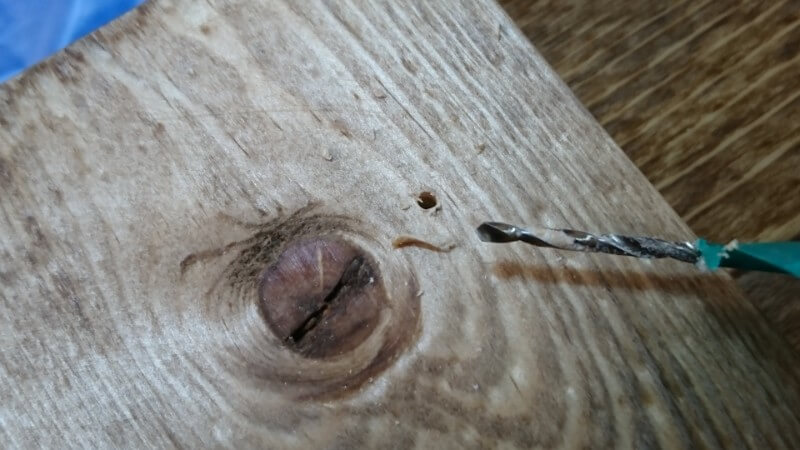
節が目立ってしまい、確認しずらいですね・・・。奇麗に下穴が空きました。

どんどん空けていきます。充電式コードレスタイプのドリルドライバーなので、移動したり体勢を変えたりするのが楽です。

下穴を空け終わったので、先端をドライバービットに交換します。

使用する木ねじは「CAINZ スリムビス 線形3.3×30mm クロメートめっき」です。

体重をかけて板を押さえながら、木ねじを締めていきます。事前に下穴を空けているので、木材が割れたりする事もなく、垂直にスルスル入っていきました。
何度もやった事のある作業ですし、難しいことは何もないので、一気に終わらせてしまおうと思います。

10分ほどで終了しました。ビスの色と木材の色が似ていて見ずらいのですが、板一枚につき3か所ずつ留めています。これで天板の完成です。

ひっくり返すとこんな感じです。一応、木目の柄を見ながら、キレイに見える並びで作ったつもりです。

少しだけトラブルがありました。
使用した板に歪みがあったせいか、2mm程の段差ができてしまいました。ちょっと調べてみたら、カンナなどで修正する事もできるみたいですが、そんな装備は持っていません。しかたがないので、見なかった事にして乗り切る作戦にしました。

他の部分は隙間もなく綺麗に仕上がっています。よかったです。
パソコンデスクの脚(IKEA)を組み立てる

脚に使用するのは、イケアで購入した「LERBERG(レールベリ)架台,グレー」です。1つ1,500円。オンラインストアのレビューも星3.8と悪くない感じです。
追記です(2020年4月6日)。イケアの詳細レポートを「IKEA(イケア)新三郷に行ってきたよ。」に書いてみました。よかったら、覗いてみて下さい。
LERBERG レールベリIKEAオンラインストア
商品の大きさ
幅: 60 cm
奥行き: 39 cm
高さ: 70 cm
最大荷重: 50 kg素材 & アイテムのサイズと重量
基本素材: スチール, ピグメント エポキシ/ポリエステル 粉体塗装
ブッシング: 強化ポリアミド樹脂お役立ち情報
長さ120cm以上のテーブルトップに取り付けてお使いください
テーブルトップを固定するためのプラスチックバンパーが付いています
本当は鉄脚(アイアン)を使ってみたかったのですが、値段がどれも高かったので断念しました。やっぱり、デザイン性の高い物は値段もそれなりですね。無骨な感じがカッコよかったのですが・・・。

箱から取り出しました。中身は、結束バンドで固定された本体、赤いビニール袋(ネジ、六角レンチ)、組み立て説明書です。
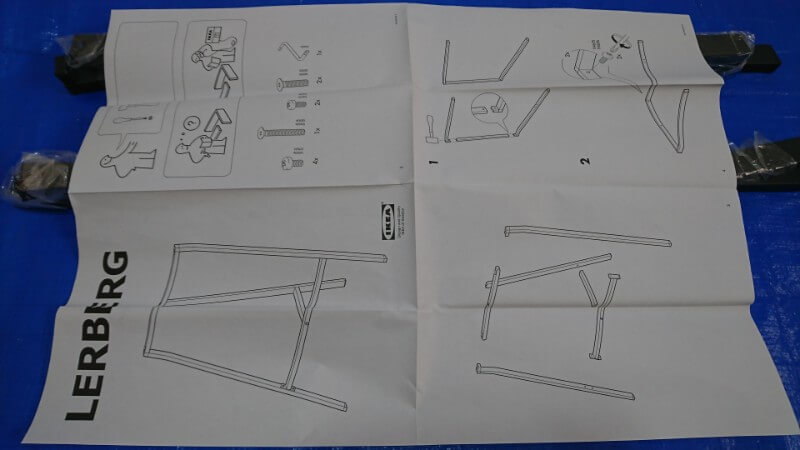
説明書です。世界共通ということで、文章での解説はほとんどありません。組み立て方はイラストで表現されています。
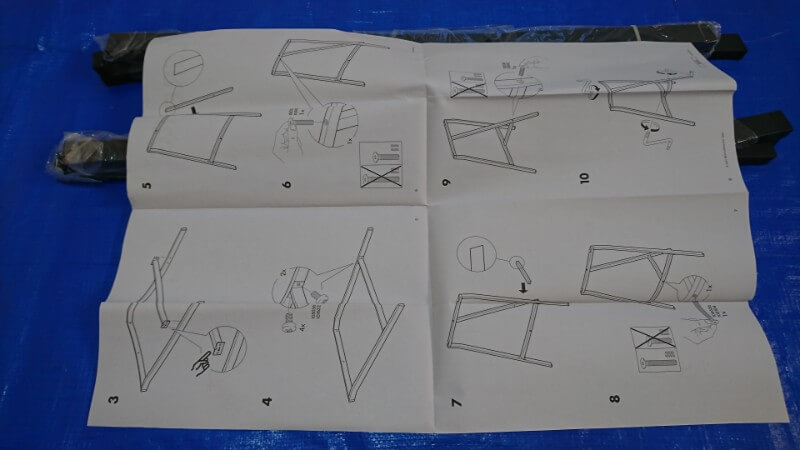
裏面も同じような感じです。シンプルにできていて、わかりやすいと思います。

赤いビニール袋です。長さの違うネジが4種類(9本)入っています。予備はなくピッタリの数です。

脚本体のパーツです。製品情報ではグレーとされていますが、黒に近い灰色な気がします。ダークグレーといった感じです。

曲線部分の加工です。中央が窪む形。家具では珍しい形状だと思います。
それでは、組み立てていきましょう。

1番の項目です。脚のパーツを両サイドから差し込みました。説明書にはハンマーで叩くようなイラストがありますが、少し力をいれるだけで普通に刺さりました。

ネジで留めます。プラスドライバーは付属していないので、自分で用意する必要があります。

製品情報の記載されたラベルが張り付けられていますが、必要ないので剥がします。

失敗しました。最近のラベルは綺麗に剥がせるものが多いです。100均の物でもツルっと取れるので、油断していました・・・。
消しゴムやハンドクリームを使えば、シール跡も上手に剥がせるようですが、脚を組み立てると見えない部分になるので、もうこのままにしておきます。

マニュアル通りにパーツを繋ぎ合わせていきます。

付属の六角レンチも使っていきます。

完成しました。1カ所だけ硬くてネジの回らない部分がありました。角度を少しずつ調整したり、叩いたり引っ張ったりしながら無理やりはめ込みました。
パッケージを開封してから、仕上がるまでの時間は25分程です。スマホで写真を撮りながらだったので、作業だけに集中すれば15分ぐらいで終わると思います。
1つ1,500円というリーズナブルな商品ですが、安っぽい感じはそれほどありません。ちょっと玩具っぽいなと思う部分はありますが、値段の割にはよくできていると思います。

天板との脚の設置面には、滑り止めのゴムが取り付けられています。
長期間使用すると、このゴムがすり減ってなくなるという口コミがあったので、もしかしたら耐久面に難があるのかもしれません。しばらく使ってみてレビューを書きたいと思います。

床との接地面には、滑り止め(キズ付き防止?)のプラスチックカバーが取り付けられています。
さて、同じ手順で2つ目の脚も一気に組み立ててしまいます。

組み立て完了です。あとは天板を乗せるだけです。
手作りパソコンデスクの完成

完成しました。おしゃれでカッコイイ感じを意識して作りましたが、どちらかというと、古めかしいビンテージっぽい雰囲気に仕上がりました。
これはこれでいいなと思います。質感などは好きな感じです。
サイズは、「幅140cm×奥行き55cm×高さ70cm」。大きめに作っているので、余裕を持って使う事ができそうです。
リビングに設置したら、ダイニングテーブルとしても使えるかもしれません(奥行きが少し足りないかな?)。

横から見るとこんな感じです。天板の厚みはないので、重い物は乗せ過ぎない方がいいかもしれません。

今回使用したIKEAの脚は、天板をただ上に乗せて使うタイプの物です。
天板自体に重さがあるので、この状態でも安定していますが、しばらく経って使い勝手が悪いと感じたら、金具を使って繋ぎ合わせようと思います。

ガタつきやグラつきが出た時のために、滑り止めのフェルトや傷つき防止のシートを用意していたのですが、安定感があるので使う必要はなさそうです。
パソコンデスクの脚を鉄脚風に塗装しました(追記:2019年8月18日)

イケアの「LERBERG(レールベリ)架台,グレー」は灰色です。これが「鉄脚っぽい黒色なら」と何度も思う事があったのでリメイクをしてみました。

使った塗料はターナーミルクペイントのインクブラックです。スポンジでポンポン叩きながら塗って、金属感を出したつもりです。それっぽい雰囲気はだせているかと思います。
リメイクの詳細な手順は、「机の脚を「鉄脚っぽく」黒で塗装するよ。IKEAの架台LERBERG(レールベリ)をリメイク」で公開しています。気になった方は、ぜひ、チェックしてみて下さい。
ごちゃごちゃ配線対策。ケーブルトレーを取り付けました(追記:2020年5月20日)
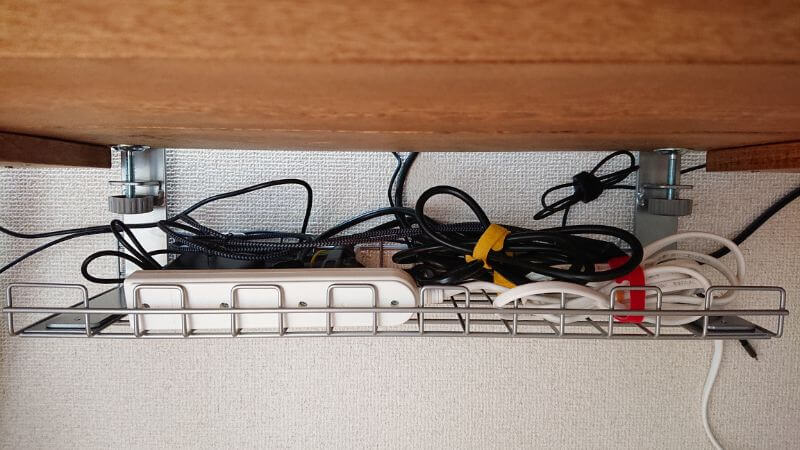
サンワサプライから発売されている「ケーブル配線トレー」という製品です。クランプ式なのでノブボルトを締めるだけで簡単に取り付ける事ができます。
- 5ポート電源タップ
- デスクトップ 電源ケーブル
- ノートパソコンACアダプタ
- 液晶モニタ電源ケーブル
- HDMI切替機
- Anker急速充電気
- Rampow USB Type C ケーブル
- Rampow Micro USB ケーブル
結構な量を乗せていますが、まだ空きスペースがあります。周辺機器が増えても対応する事ができそうです。収納力抜群で気に入っています。
部分的に塗装していたりします。加工の様子は「PCデスクの「ごちゃごちゃ配線を整理」するよ。ケーブルトレーで天板下に隠すDIY」で紹介してるので、よかったら覗いてみて下さい。
制作から1年半。今はこんな感じで使っています(追記:2020年6月6日)

制作から1年半が経ちました。
- デスクトップ
- ノートパソコン
- 液晶モニタ
- マウス
- キーボード
を置いて使っています。大きめに作ってよかったです。便利に使えています。
天板下に引き出しを取り付けました(追記:2020年6月6日)

ISETO(伊勢藤)から発売されている「引き出しタイプトレーテンダーワイド」という製品です。ネジを締めるだけで簡単に取り付けることが出来ます(両面テープでも可能)。
本来は真っ白の商品ですが、見た目に少しチープ感があったので、真っ黒にカラーチェンジをしてみました。使ったのはダイソーのラッカースプレー。「【白黒金銀】ダイソー「ラッカースプレー(油性ツヤなし)」を全色購入。色見本と比較、おすすめレビュー【100均】」です。
取り付け方法やリメイクの詳細は「PCデスクに「後付けの引き出しトレー」を取り付けるよ。リメイクでカラーチェンジまで【DIY】」で紹介しています。
ヘッドホンハンガーを取り付けました(追記:2020年8月21日)

APPHOMEから発売されている「ヘッドホンハンガー(ヘッドホンホルダー)アルミ式」です。ヘッドホンハンガーはクランプ式の物がほとんどでしたが、天板に金具が出るのが嫌だったので、ネジで直接取り付けるタイプの商品を選びました。

ヘッドホンを引っ掛けるとこんな感じになります。
使い勝手は良いです。必要なときにパっと取り出して装着することができます。仕舞う時もちょっと手を伸ばすだけ。
使い終わったヘッドホンを机の上にポイっとすることがなくなりました。整理整頓が簡単になって気持ち的にもスッキリ満足です。

天板とハンガーの隙間は4cm弱です。ほど良い隙間で、ヘッドホンを引っ掛けやすく、取り出しやすいです。使いやすくて便利です。
ハンガーの縁が曲がっています。うっかりヘッドホンに触れてしまっても、縁がストッパーとして機能するので、ヘッドホンが落下する心配は少ないと思います。コード類なども丸めて引っ掛けておくことができます。
ハンガーの幅は2.5cmあります。重量のあるヘッドホンを吊り下げても、バンドに掛かる負担は少ないです。劣化の原因にはなりにくいと思います。
取り付けの様子や詳細なレビューは「ヘッドホンハンガー(スタンド)を買ったよ。デスクに吊り下げ収納術【レビュー】」で紹介しています。
製作から4年。今はこんな感じになっています(追記:2023年4月24日)

制作から4年が経ちました。まだまだ現役で使っています。デスクに乗せているのは
- ノートパソコン
- 液晶モニタ(27インチ)
- マウス
- キーボード
- コーヒーの木
です。
天板の下にゲーム機用(PS4と任天堂スイッチ)の収納スペースを作ったり、デスク横にスチール製のワゴンを置いたり、ちょっとした変更は加えています。近いうちにまたブログで紹介するつもりです。この記事に追記もするので、よかったらまた遊びに来てください。
さいごに
手作りパソコンデスクに掛かった費用です。
- 木材 5,000円
- 脚 3,000円
- 塗料や細々した物1,000円
合計9,000円。思っていたよりお金が掛かりました。天板に使った1×8材を1×4材に変更したり、もう少し工夫をすれば安く作ることはできそうです。ただ、「DIYで可能な限り安く作って節約したい」というわけではないので、別にいいかなとも思っています。
今の所、22インチのPCモニタとノートパソコンを置いて使う予定です。ゆくゆくは「L字型に改造して、要塞っぽくしたい」なんて思っていますが、カスタマイズするのはだいぶ先になりそうです。
それと、デスク下にコンパクトなラックがあると便利なので、手作りするか既製品を買うかして、設置するつもりです。
追記です(2021年7月22日)。オープンタイプのラックを作ってみました。「【DIY】ゲーム機「収納棚」を自作するよ!パイン集成材にワトコオイルでオシャレにしたい【作り方】」です。なかなか味のあるデザインに仕上がったと思います。自己評価は高めの作品です。
パソコンデスクに手を加えた時は、ブログで紹介しようと思います。よかったら、また遊びに来てくださいね。それでは、最後までありがとうございました。


